如何在 Excel 中忽略单元格为空时的计算(忽略公式)?
在本文中,我们将了解一个实用的 Excel 技巧,它允许您处理空白单元格,而无需执行计算。您可能会经常遇到 Excel 计算中某些单元格为空的情况。这些空单元格可能会导致计算中出现意外错误或不希望的结果。但是,通过使用一种简单的方法,您可以轻松地管理这些空单元格,并阻止它们对您的公式产生影响。
在本指南中,您将找到有关如何在 Excel 中忽略空白单元格的公式计算的详细说明。通过学习此方法,您可以提高计算的准确性、自动化过程并简化数据处理。无论您的 Excel 技能水平如何,本文都将为您提供管理电子表格中空单元格所需的技能。因此,让我们开始并了解如何在 Excel 中删除空白单元格的计算,以便您可以更快速、更准确地处理计算!
单元格为空时不计算(忽略公式)
在这里,我们可以直接在 Excel 中使用公式来完成任务。让我们看看一个简单的过程,了解如何在 Excel 中单元格为空时不进行计算(忽略公式)。
步骤 1
考虑一个 Excel 表格,其中表格中的数据类似于下图。
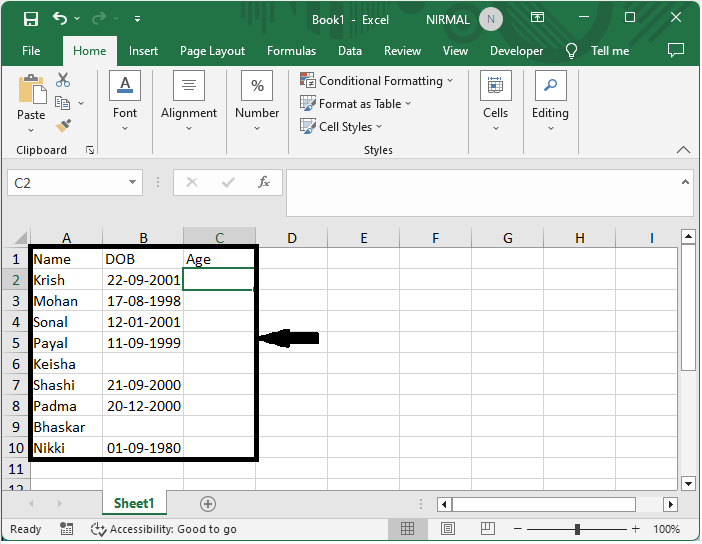
首先,单击一个空单元格,在本例中为单元格 C2,然后输入公式 =IF(B2<>"",(TODAY()-B2)/365.25,"") 并单击回车键以完成任务。
空单元格 > 公式 > 回车。
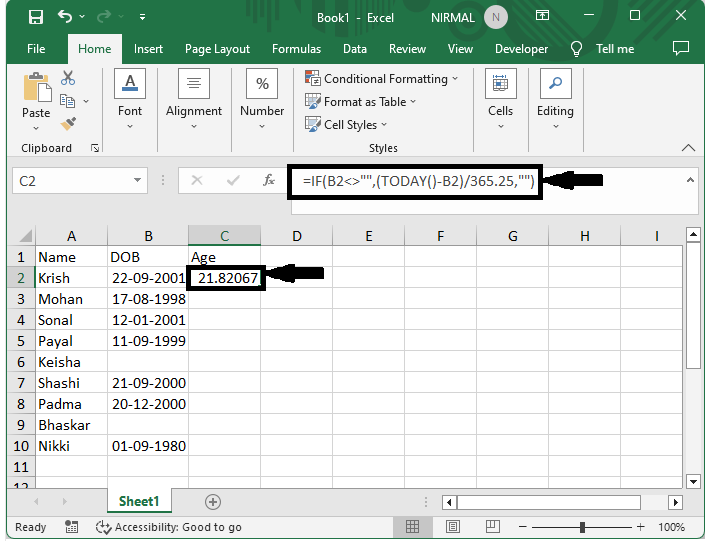
步骤 2
然后使用自动填充柄向下拖动以完成任务。
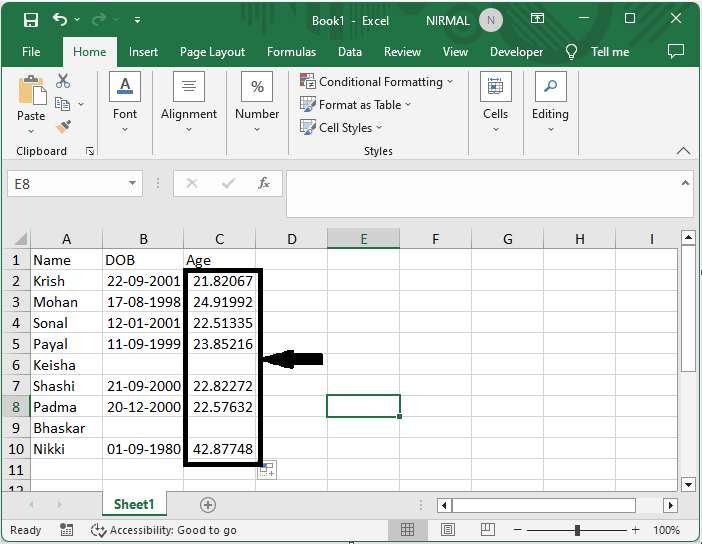
这就是如何在 Excel 中单元格为空时不进行计算的方法。
结论
在本教程中,我们使用了一个简单的示例来演示如何在 Excel 中单元格为空时不进行计算(忽略公式),以突出显示特定数据集。

广告

 数据结构
数据结构 网络
网络 关系型数据库管理系统
关系型数据库管理系统 操作系统
操作系统 Java
Java iOS
iOS HTML
HTML CSS
CSS Android
Android Python
Python C 编程
C 编程 C++
C++ C#
C# MongoDB
MongoDB MySQL
MySQL Javascript
Javascript PHP
PHP